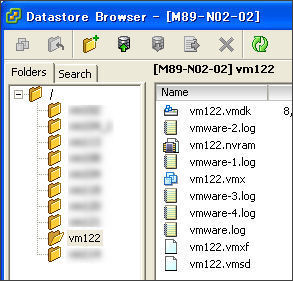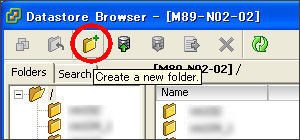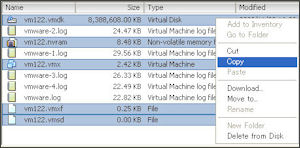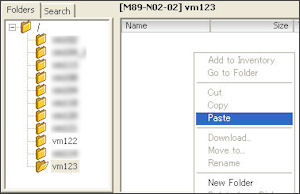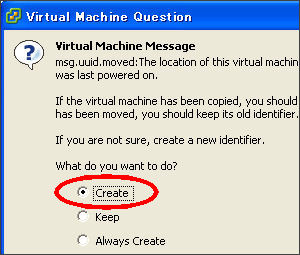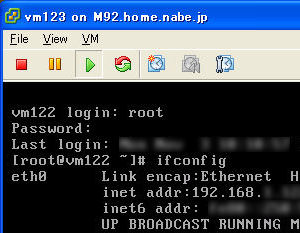データベースへの接続・再接続
CONNECT はデータベースにログイン/ログオンを行なうためのコマンド
•短縮形は CONN
CONNECT コマンド CONNECT コマンドの構文
CONNECT { logon
/ } [AS {SYSOPER
SYSDBA}]
logon 構文: username[/password] [@connect_identifier]短縮形
CONN { logon
/ } [AS {SYSOPER
SYSDBA}]
logon 構文: username[/password] [@connect_identifier]
•SYSDBA・SYSOPER
◆ローカルのデータベースに接続する例
SQL> connect rivus/rivus_pass
接続されました。
SQL>
◆ローカルのデータベースにパスワード指定なしで接続する例
SQL> connect rivus
パスワードを入力してください:
接続されました。
SQL>
◆リモートのデータベースに接続する例
SQL> connect rivus/rivus_pass@orcl_net
接続されました。
SQL>
◆リモートのデータベースにパスワード指定なしで接続する例
SQL> connect rivus@orcl_net
パスワードを入力してください:
接続されました。
SQL>
◆OS 認証で SYSDBA に接続する例
SQL> connect / as sysdba
接続されました。
SQL>
◆Windows のコマンドベースの SQL*Plus はコマンドプロンプトから
以下のように sqlplus を起動する。
C:\> sqlplus scott/tiger@orcl
◆Oracleの起動
停止状態 ⇒ NOMOUNT 状態 ⇒ MOUNT 状態 ⇒ OPEN 状態(起動完了)の不可逆
2012年8月26日日曜日
HP ProLiant DL 構成図
| ≫ HP ProLiant DL120 G7 (12/8/9付) ≫ HP ProLiant DL160 G6 (12/8/9付) ≫ HP ProLiant DL160 Gen8 (12/7/19付) ≫ HP ProLiant DL165 G7 (12/8/9付) ≫ HP ProLiant DL180 G6 (12/8/9付) ≫ HP ProLiant DL320 G6 (12/8/9付) ≫ HP ProLiant DL360 G7 (12/8/9付) ≫ HP ProLiant DL360e Gen8 (12/8/2付) ≫ HP ProLiant DL360p Gen8 (12/7/19付) | ≫ HP ProLiant DL370 G6 (12/8/9付) ≫ HP ProLiant DL380 G7 (12/8/9付) ≫ HP ProLiant DL380e Gen8 (12/8/2付) ≫ HP ProLiant DL380p Gen8 (12/7/19付) ≫ HP ProLiant DL385 G7 (12/7/19付) ≫ HP ProLiant DL385p Gen8 (12/7/19付) ≫ HP ProLiant DL580 G7 (12/7/19付) ≫ HP ProLiant DL585 G7 (12/7/19付) ≫ HP ProLiant DL980 G7 (12/7/19付) |
VMware ESXiでゲストOSのクローンを作成する
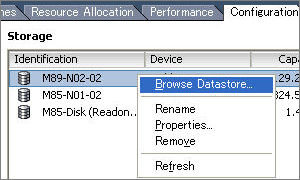 VMware VirtualCenter Serverを導入しないで、単体でESXiを運用している場合、ゲストOSのコピー・複製(クローン)を作成するには少し面倒な手順が必要になる。
VMware VirtualCenter Serverを導入しないで、単体でESXiを運用している場合、ゲストOSのコピー・複製(クローン)を作成するには少し面倒な手順が必要になる。
VMware Infrastructure ClientのConfigurationタブでStorageを選択し、ストレージのリストを表示させる。その中からゲストOSを格納しているストレージを選択した状態で、右クリック・メニューの先頭のBrowse Datasoreをクリックする。
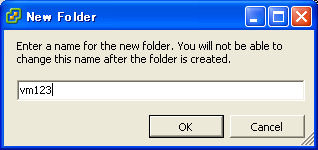 するとダイアログが出てくるので、作成するゲストOSの名前を入力してください。
するとダイアログが出てくるので、作成するゲストOSの名前を入力してください。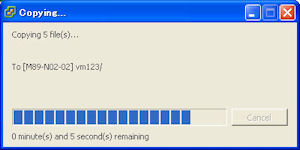 コピーが始まります。コピーにはそれなりに時間がかかります。
コピーが始まります。コピーにはそれなりに時間がかかります。
*コピーが終わるまでの間は、VMゲストの操作などを行わないようにしてください。
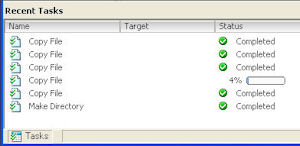 コピー中は、VMware Infrastructure Clientの下方のTaskでコピーの進捗を確認するようにしてください。筆者の環境で、8GBのVirtual Diskファイルのコピーに約16分かかっています。りします。
コピー中は、VMware Infrastructure Clientの下方のTaskでコピーの進捗を確認するようにしてください。筆者の環境で、8GBのVirtual Diskファイルのコピーに約16分かかっています。りします。
この間、やってはいけない操作は、コピー中のVMゲスト、ディレクトリのリネーム、他のゲストOSのコピー(連続コピー)などです。特にディスクまわりはひとつの作業が終わってから作業しないと、ディスクI/O待ちの負荷が増大し、最悪の場合、VMFSが破損し、VMFSのボリューム自体にアクセスができなくなった
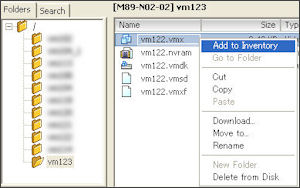 コピーが終わったら、コピー先のディレクトリを開きます。Virtual Machineファイルがコピー元の名前のままリストされています。ここでファイル名を変更しないようにしてください。ついつい変更したくなると思いますが、経験上、グッとこらえてそのままにしておいたほうがトラブルが少ないと思います。
コピーが終わったら、コピー先のディレクトリを開きます。Virtual Machineファイルがコピー元の名前のままリストされています。ここでファイル名を変更しないようにしてください。ついつい変更したくなると思いますが、経験上、グッとこらえてそのままにしておいたほうがトラブルが少ないと思います。
コピーしたVMゲストを使えるようにするには、拡張子vmxのファイルを選択した状態で右クリック・メニューを呼び出し、Add to Inventoryを選択します。
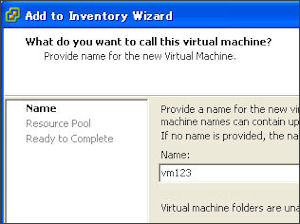 VMゲストの名前を入力します。
VMゲストの名前を入力します。
その後、2回、Nextボタンを押せば、コピーしたVMゲストがVMware Infrastructure Clientにリストされます。
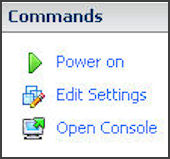 Open Consoleをクリックして、コンソールを開き、Power onをクリックします。
Open Consoleをクリックして、コンソールを開き、Power onをクリックします。
ログインしてNICの設定を確認します。
ラベル:
VMware
2012年8月13日月曜日
各メーカーのBIOS起動キー
各メーカーのBIOS起動キーです。
NEC F2
富士通 F2
ソニー F2
東芝 Esc
パナソニック F2
デル F2
エプソンダイレクト F10
レノボ・ジャパン F1
日本HP F10
ASUSTeK Delete
2012年8月11日土曜日
HP ProLiant MicroServer
基本機能 | ||||||||||||||||||||
| プロセッサー | デュアルコアプロセッサー AMD Turion™ II NEO N40L(1.50GHz、15W、2MB) | |||||||||||||||||||
| キャッシュメモリ | 1MB L2キャッシュ×2 | |||||||||||||||||||
| チップセット | AMD RS785E/SB820M | |||||||||||||||||||
| メモリプロテクション | ECC | |||||||||||||||||||
| メモリ |
| |||||||||||||||||||
| ネットワーク コントローラー | オンボードNC107i PCI Express Gigabit サーバーアダプター | |||||||||||||||||||
| 拡張スロット |
**PCI-eコネクターにつながる物理電気レーン数を示します。 | |||||||||||||||||||
| ストレージ コントローラー | 内蔵SATAコントローラー、内蔵RAID(0、1)を装備
| |||||||||||||||||||
| ストレージ | オプティカルドライブ | オプション:ハーフハイトSATA DVDまたはDVD-RWドライブ | ||||||||||||||||||
| ハードディスクドライブ | 250GBノンホットプラグSATA 7200 rpmドライブ×1 | |||||||||||||||||||
| 最大内蔵ストレージ | ノンホットプラグSATA | 8TB(4×2TB)3.5インチSATA | ||||||||||||||||||
| インターフェイス | グラフィックス | オンボードVGA | ||||||||||||||||||
| USB 2.0ポート | 合計7(背面×2、フロントパネル×4、内部×1) | |||||||||||||||||||
| ネットワーク(RJ-45) (Ethernet) | 1(10/100/1000ビット/秒) | |||||||||||||||||||
| eSATA Gen 2 | 1(背面) | |||||||||||||||||||
| グラフィックス | 128MB(共有)、1920×1200(60Hz時)をサポート | |||||||||||||||||||
| フォームファクター | Ultra Microタワー型 | |||||||||||||||||||
| 業界標準規格 | ACPI V2.0準拠 PCI 2.3準拠 PXEサポート WOLサポート IPMI 2.0準拠 USB 2.0 SATA Gen 2 | |||||||||||||||||||
| セキュリティ | セットアップパスワード | |||||||||||||||||||
| セキュリティ - TPM | TPM(Trusted Platform Module)は、サーバープラットフォームの認証に使用される情報を安全に保管できるマイクロコントローラーチップです。 この情報には、パスワード、証明書、および暗号鍵が含まれます。Windows® BitLocker™ドライブ暗号化(BitLocker)は、Windows Server® 2008で利用できるデータ保護機能です。 BitLockerは、Trusted Platform Module(TPM)バージョン1.2の拡張されたセキュリティ機能を利用します。 TPMはBitLockerとともに動作してユーザーデータを保護し、Windows Server 2008を搭載するサーバーのオフライン時に不正な変更が加えられていないことが保証されます。
| |||||||||||||||||||
| サーバーの電源コード | 国別低電圧NEMA電源コード | |||||||||||||||||||
| パワーサプライ | 150Wノンホットプラグ、ノンリダンダントパワーサプライ | |||||||||||||||||||
| システムファン | 1個のノンリダンダントシステムファンを標準装備 | |||||||||||||||||||
| オペレーティング システム | Microsoft Windows Server Red Hat Enterprise Linux(RHEL)
| |||||||||||||||||||
テクニカル仕様 | ||||||
システムユニット | ||||||
| 寸法 (高さ×幅×奥行き) (脚含む) | 26.7×21.0×26.0cm | |||||
| 重量(概算) |
| |||||
| ||||||
| 入力要件 (電源1台当たり) | 定格ライン電圧 | 100~127VAC、200~240VAC | ||||
| 定格入力電流 | 3.5A(110VAC時)、2A(200VAC時) | |||||
| 定格入力周波数 | 47~63Hz | |||||
| 定格入力電力 | 191.4W(100VAC時)、184.9W(200VAC時) | |||||
| BTU定格 | 最大 | 247.055BTU/時(100VAC時)、 274.505BTU/時(200VAC時) | ||||
| 電力仕様 | 代表的なシステム電力定格を表示するには、HPのWebサイトhttp://www.hp.com/go/hppoweradvisor[英語]にあるオンラインツールを介して利用できるPower Advisorを使用してください。 | |||||
| 電源出力 (電源1台当たり) | 安定時の定格電力 | 150W(100VAC時)、 150W(200VAC時) | ||||
| ピーク時の最大電力 | 200W(100VAC時)、 200W(200VAC時) | |||||
| システム吸気口温度 | 動作時 | 海抜0mで10~35℃(海抜3050mまでは、高度が305m上昇するたびに1.0℃下がります)。直射日光が当たらないようにしてください。最大変化率は10℃/時です。上限は、取り付けられたオプションの種類と数によって制限されることがあります。 30℃以上で動作すると、システムパフォーマンスが低下する場合があります。 | ||||
| 非動作時 | 10~90%の相対湿度(Rh)、28℃ 5~95%の相対湿度(Rh)、38.7℃ | |||||
| 高度 | 動作時 | 3050m。この値は、取り付けられているオプションの種類と数によって制限されることがあります。高度の最大変化率は457m/分です。 | ||||
| 非動作時 | 9144m。高度の最大変化率は457m/分です。 | |||||
| 音響ノイズ (フルロード) | アイドル時 | |||||
| L WAd | 3.9BELS | |||||
| L pAm | 22.3dBA | |||||
| 動作時 | ||||||
| L WAd | 4.1BELS | |||||
| L pAm | 24.4dBA | |||||
| 音響ノイズ (フル構成でない場合) | アイドル時 | |||||
| L WAd | 3.8BELS | |||||
| L pAm | 21.3dBA | |||||
| 動作時 | ||||||
| L WAd | 3.8BELS | |||||
| L pAm | 22.0dBA | |||||
| エミッションクラス (EMC) | FCC定格 | クラスB | ||||
| 規定準拠 | CISPR 22、EN55022、EN55024、FCC CFR 47, Pt 15、ICES-003、CNS13438、GB9254、K22、K24、EN 61000-3-2、EN 61000-3-3、EN 60950-1、IEC 60950-1 | |||||
| ||||||
オンボードSATAコントローラー | ||||
| SATAプロトコル | SATA 2、3Gb/秒 | |||
| SATAポート | 内部5個 | |||
| ポート転送速度 | 合計3Gb/秒 | |||
| 最大容量 | 最大8.0TB(4×2TBノンホットプラグSATAハードディスクドライブ) | |||
| サポートされる RAIDレベル | RAID 1(ミラーリング) RAID 0(ストライピング) | |||
| サポートされる論理RAIDボリューム数 |
| |||
オンボードNC107i PCIe Gigabitサーバーアダプター | ||||||||||||
| ネットワーク インターフェイス | 10Base-T/100Base-T/1000Base-TX | |||||||||||
| 互換性 | IEEE 802.3 10Base-T IEEE 802.3ab 1000Base-T IEEE 802.3u 100Base-TX | |||||||||||
| データ転送方式 | シングルレーン(x1)、100MHz PCI Expressリファレンスクロック | |||||||||||
| コントローラー | BCM5723 | |||||||||||
| ネットワーク転送速度 |
| |||||||||||
| コネクター | RJ-45コネクター | |||||||||||
| ケーブルサポート |
| |||||||||||
登録:
投稿 (Atom)